win10系统进行qq远程协助时无法使用鼠标该如何解决?qq远程协助是腾讯QQ推出的一项方便用户进行远程协助帮助好友处理电脑问题的功能。有win10系统的用户反映,自己在使用qq远程协助功
win10系统进行qq远程协助时无法使用鼠标该如何解决?qq远程协助是腾讯QQ推出的一项方便用户进行远程协助帮助好友处理电脑问题的功能。有win10系统的用户反映,自己在使用qq远程协助功能时,无法使用鼠标进行点击,这该如何解决呢?下面小编就来为大家分享一下win10系统进行qq远程协助时无法使用鼠标点击的解决方法。
方案一:
1、新建一个文本文档,打开后将下面代码粘贴到记事本中:
Windows Registry Editor Version 5.00
[HKEY_LOCAL_MACHINE\SOFTWARE\Microsoft\Windows\CurrentVersion\Policies\System]
EnableLUA=dword: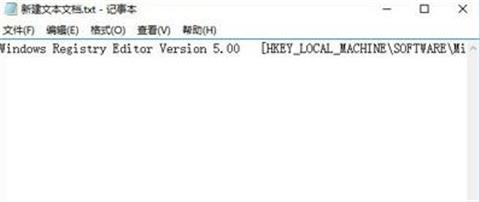
2、在记事本中点击文件-另存为,将【保存类型】修改为所有文件,将其保存到桌面,并将文件名修改为qqyuancheng.reg (后缀必须是.reg,文件名可以随意修改),点击保存;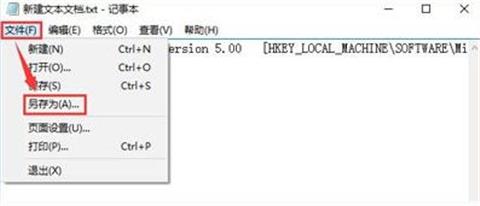
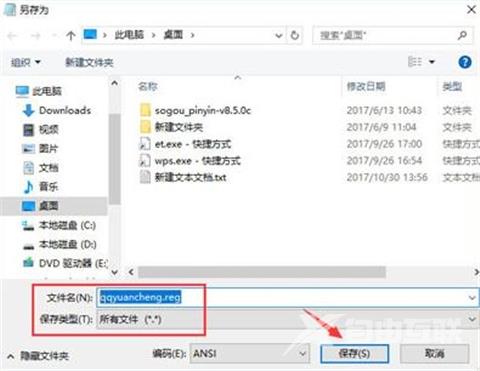
3、双击运行qqyuancheng.reg ,点击是导入即可。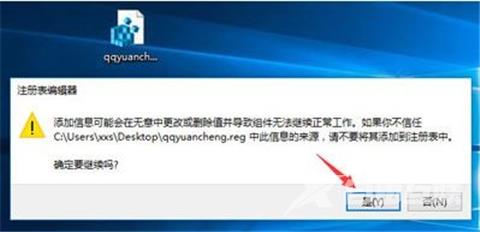
方案二:
1、打开控制面板,找到【系统和安全】——【更改用户账户控制设置】,如图所示: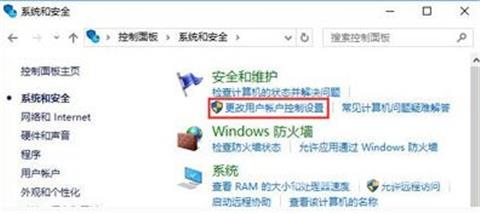
2、在用户账户控制设置窗口中将滑块拖到到最底部并确认,如图所示: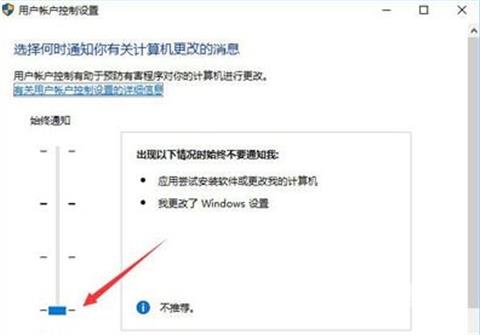
3、修改完成后无需重启电脑即可生效,然后我们就可以完全控制对方的电脑了。
